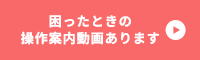Outlookにメールを設定したい!!
Outlookにメールを設定する方法をご案内します。
サーバー設定完了書をご用意ください。
※サーバー設定完了書とは?
ホームページを納品させて頂いた際にお渡ししている資料の一つです。
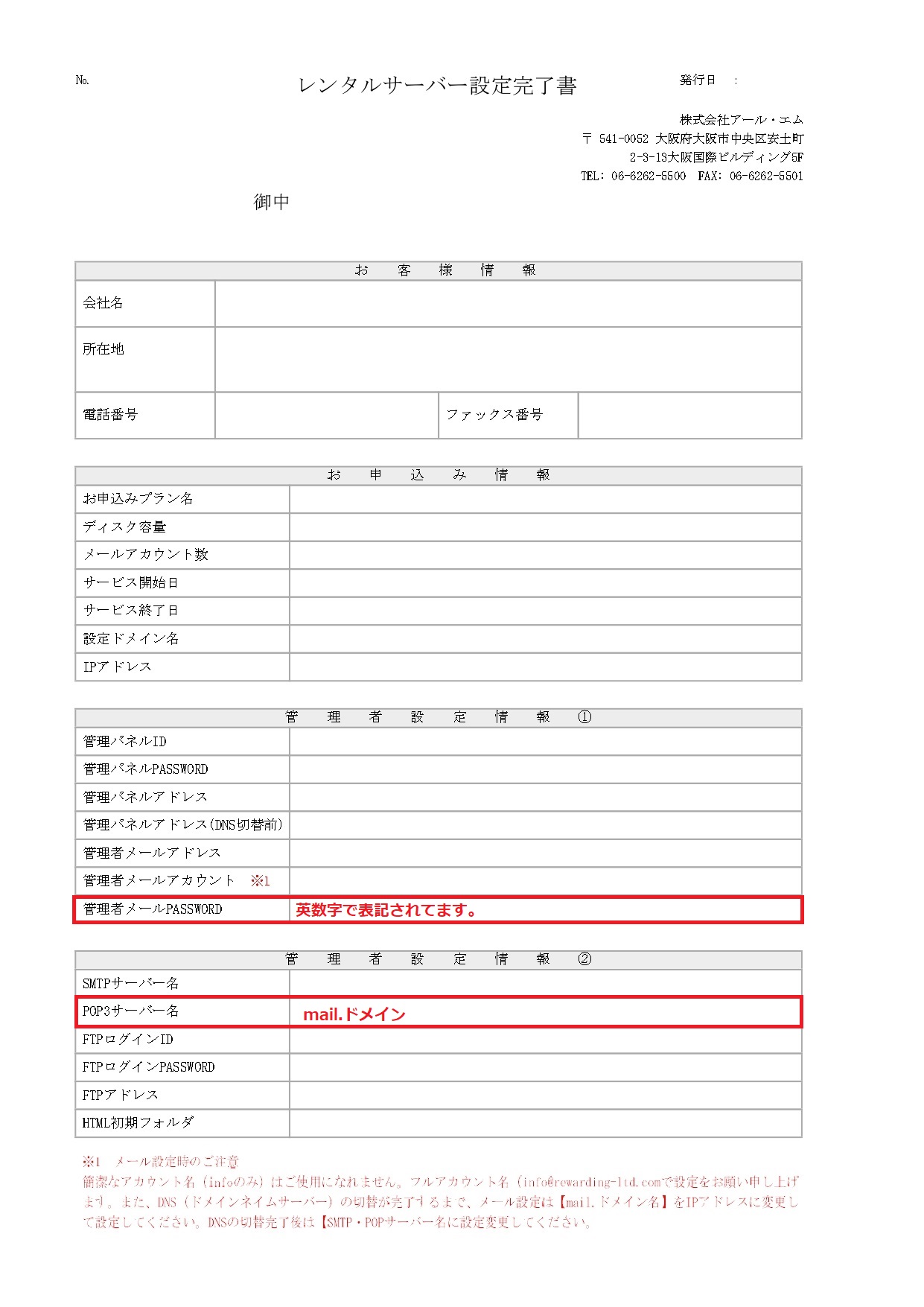
お手元にない場合はサポートまでご連絡ください。
サポートフリーダイヤル: 0120-123-007
①Outlookを開き、ファイル をクリック
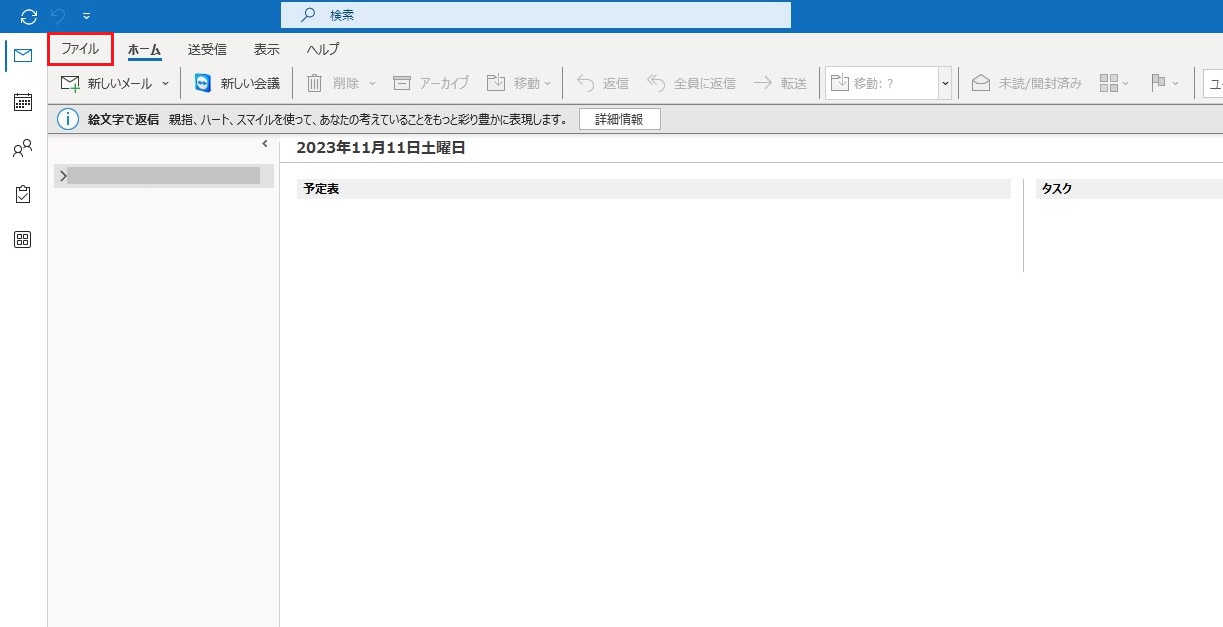
②アカウント設定 をクリック
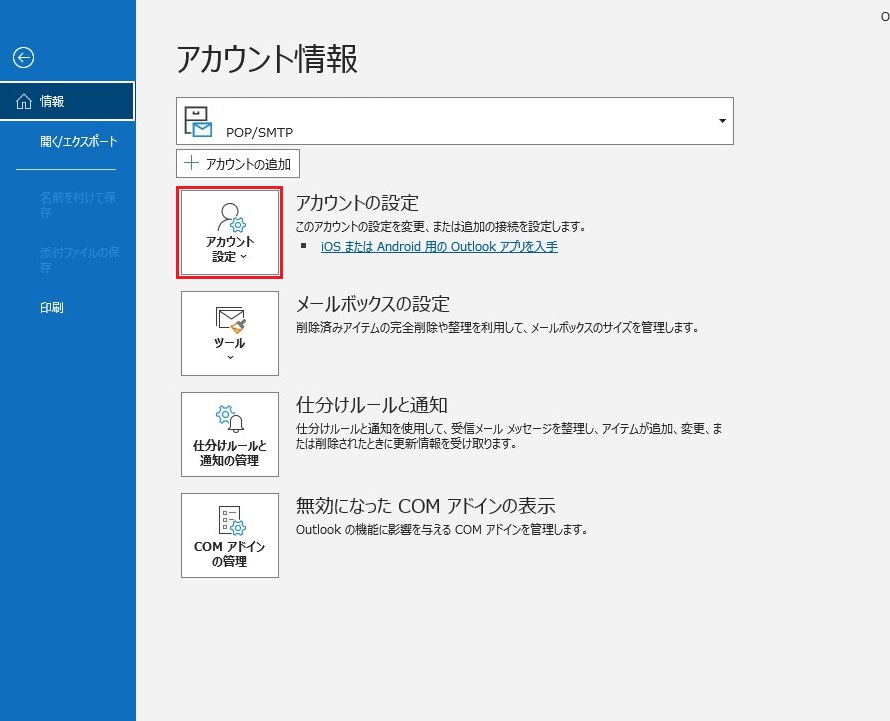
③アカウント設定 をクリック
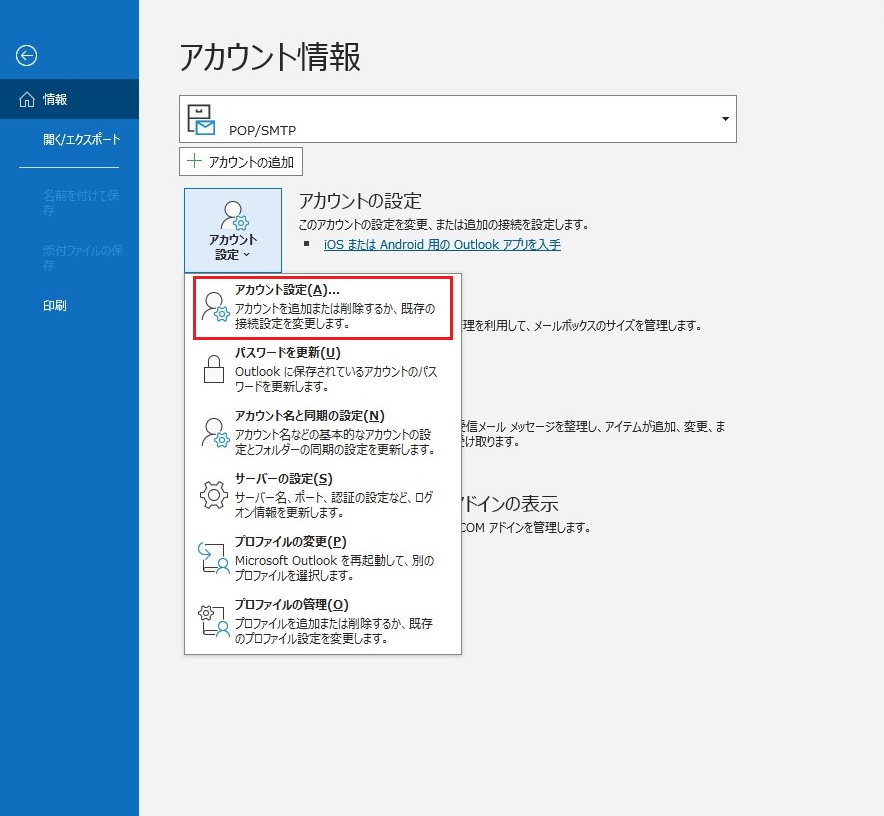
④下図のようなウインドウが表示されます。新規 をクリック
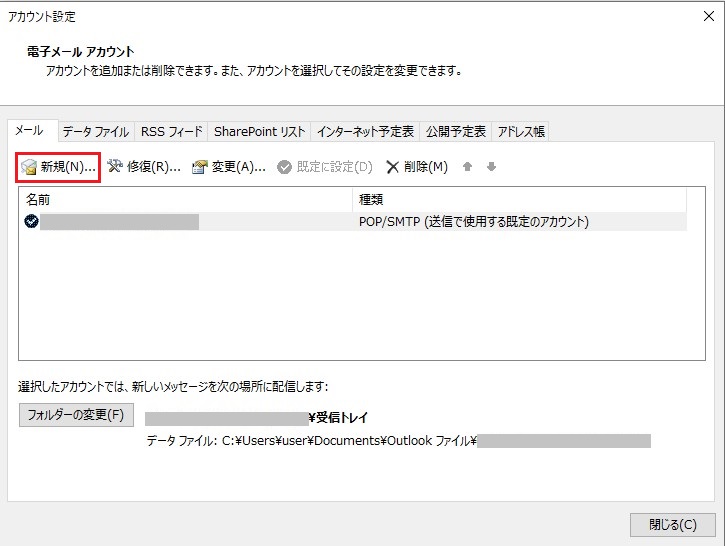
⑤下図のようなウインドウが表示されます。
設定するメールアドレスを入力
↓
詳細オプションをクリック
↓
自分で自分のアカウントを手動で設定 にチェックをつける
↓
接続 をクリック
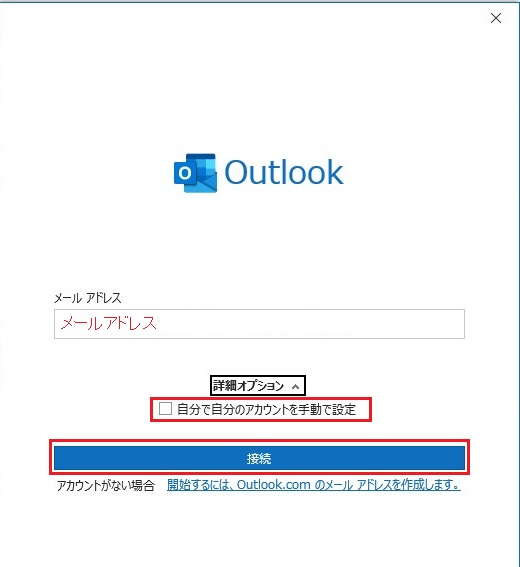
⑥POPをクリック
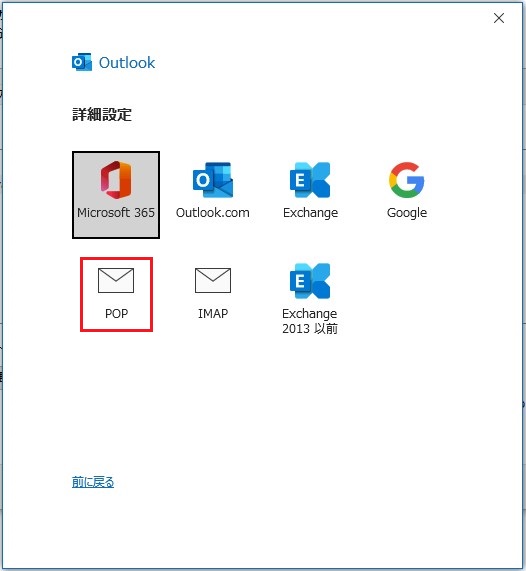
⑦パスワードの入力を求められます。
サーバー設定完了書の 管理者メールPASSWORDを入力し、接続 をクリック
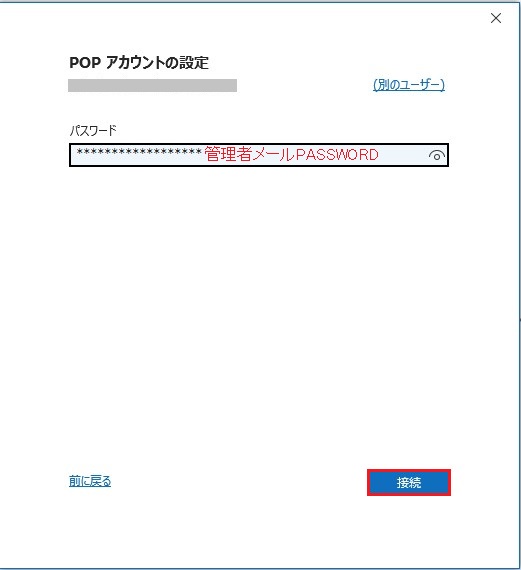
⑧下図のような警告が表示される場合がありますが、問題ありません。
はい をクリック
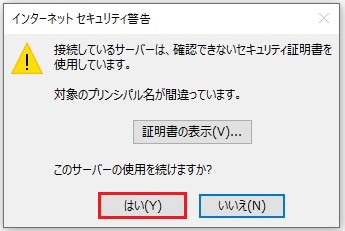
⑨アカウントが追加されました。
Outlook Mobileをスマートフォンにも設定する のチェックを外し、 完了をクリック
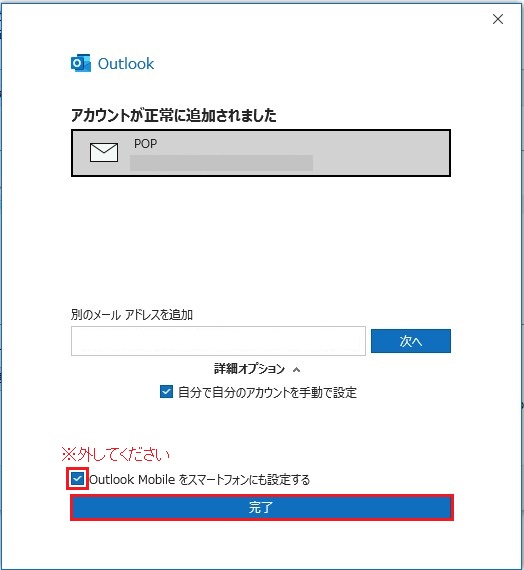
⑩最初の画面が表示され、設定したアドレスが追加されました。
再度 ファイル をクリック
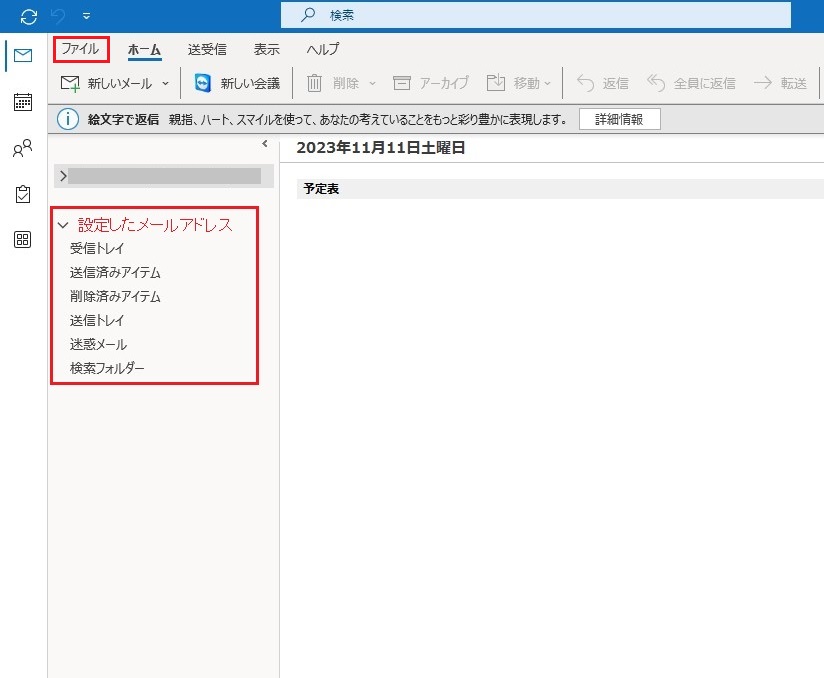
⑪アカウント設定 → サーバーの設定 をクリック
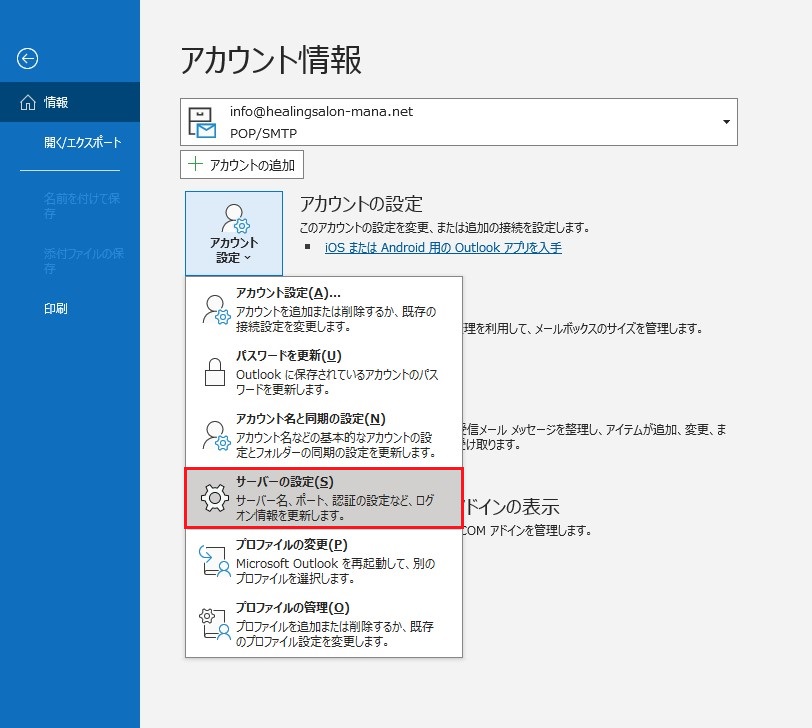
⑫下記の情報を入力してください。
サーバー(受信メール、送信メール共通):サーバー設定完了書のPOP3サーバー名
ポート: 受信メール→995 送信メール→465
暗号化方法:なし を選択
セキュリティで保護されたパスワード認証(SPA)でのログオンが必要 にチェック
このサーバーでは暗号化された接続(SSL/TLS)が必要 にチェック
暗号化方法 SSL/TLS を選択
次へ をクリック
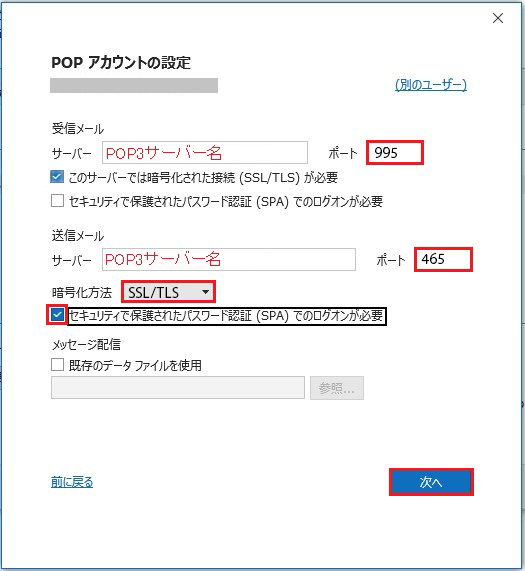
⑬パスワードの入力を求められますが、既に設定登録しているので、 * で表示されます。
接続 をクリック
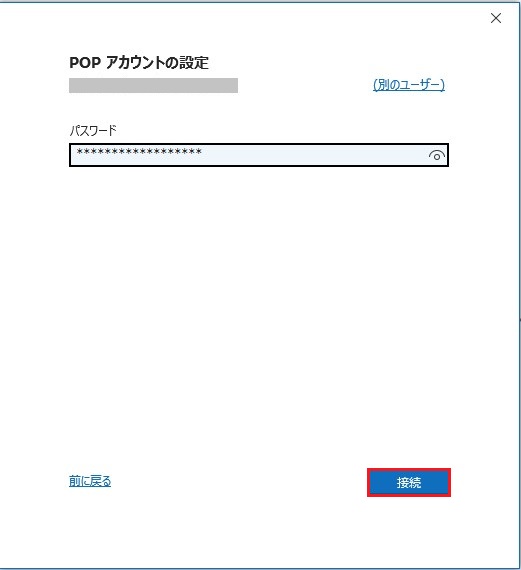
⑭完了 をクリック
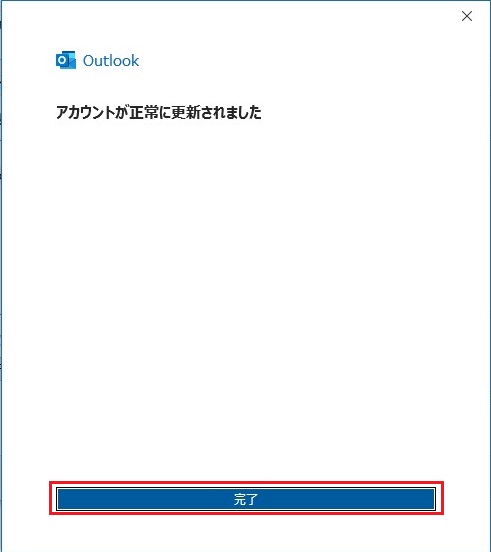
以上で設定は終了です。
後は送受信テストを行い、問題なければ完了です。
Outlookへのメール設定方法についてマニュアル動画もご用意しております。
マニュアル動画はこちらをクリック!!